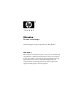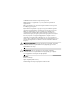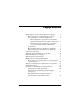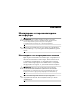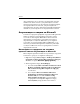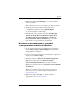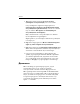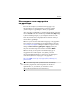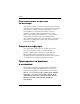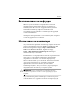Getting Started
www.hp.com 3
3. Ůðŕęíĺňĺ âúðőó Next (Íŕðĺä), çŕ äŕ ðîäúëćčňĺ
ń číńňŕëŕöč˙ňŕ.
Ůĺ ńĺ îęŕćĺ ëĺíňŕ çŕ ńúńňî˙íčĺňî íŕ číńňŕëŕöč˙ňŕ.
4. Â ðîçîðĺöŕ Setup Complete (Číńňŕëčðŕíĺňî
ĺ çŕâúðřĺíî) ůðŕęíĺňĺ âúðőó Finish (Ęðŕé),
çŕ äŕ ðĺńňŕðňčðŕňĺ ęîěţňúðŕ.
5. Ďðîäúëćĺňĺ ńúń ńňúęčňĺ â ðŕçäĺëŕ Downloading
Updates from the Microsoft Windows Update Web
site (Čçňĺăë˙íĺ íŕ ŕęňóŕëčçŕöčč îň óĺá ńŕéňŕ çŕ
ŕęňóŕëčçŕöčč íŕ Microsoft Windows), çŕ äŕ čěŕňĺ
íŕé−íîâčňĺ ŕęňóŕëčçŕöčč íŕ ęîěţňúðŕ.
* #! &
#! Microsoft Windows
1. Çŕ äŕ íŕńňðîčňĺ âðúçęŕňŕ ęúě Číňĺðíĺň, ůðŕęíĺňĺ
âúðőó Start (Ńňŕðň) > Internet Explorer č ńëĺäâŕéňĺ
číńňðóęöččňĺ íŕ ĺęðŕíŕ.
2. Ńëĺä ęŕňî âĺ÷ĺ čěŕňĺ âðúçęŕ ęúě Číňĺðíĺň, ůðŕęíĺňĺ
âúðőó áóňîíŕ Start (Ńňŕðň).
3. Čçáĺðĺňĺ ěĺíţňî All Programs (Âńč÷ęč ðîăðŕěč).
Ůðŕęíĺňĺ âúðőó âðúçęŕňŕ Windows Update
(Ŕęňóŕëčçŕöč˙ íŕ Windows) íŕé−ăîðĺ â ěĺíţňî.
Ůĺ áúäĺňĺ ðĺðŕňĺíč ęúě óĺá ńŕéňŕ çŕ ŕęňóŕëčçŕöčč
íŕ Windows.
Ěîćĺ äŕ ńĺ î˙â˙ň ĺäčí čëč îâĺ÷ĺ ðîçîðöč çŕ
ňîâŕ ëč äŕ čńęŕňĺ äŕ číńňŕëčðŕňĺ ðîăðŕěŕňŕ îň
www.microsoft.com.
4. Ůðŕęíĺňĺ âúðőó Yes ( Äŕ ), çŕ äŕ číńňŕëčðŕňĺ
ðîăðŕěčňĺ îň
www.microsoft.com.